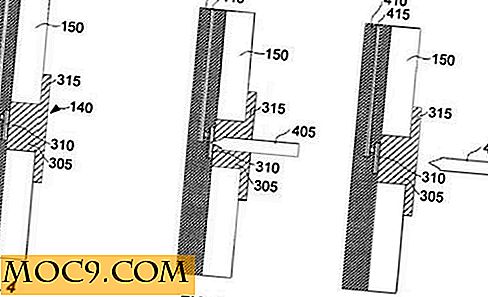Truy cập SSH Server từ trình duyệt với FireSSH
Khi nói đến SSH, nó luôn liên quan đến thiết bị đầu cuối hoặc ứng dụng khách SSH (như Putty dành cho Windows). Điều này có xu hướng làm mọi người sợ hãi. Trong thực tế, bất cứ điều gì cần phải được thực hiện trong các thiết bị đầu cuối luôn luôn cung cấp cho mọi người sự sợ hãi. Bây giờ, nếu bạn có thể truy cập máy chủ SSH từ trình duyệt và với giao diện thân thiện với người dùng thì sao? Điều đó có hấp dẫn hơn với bạn không?
FireSSH là một tiện ích mở rộng của trình duyệt cho cả Firefox và Google Chrome, cho phép bạn truy cập trực tiếp vào máy chủ SSH của mình trong trình duyệt. Nó được viết hoàn toàn bằng Javascript và nó đi kèm với một giao diện người dùng đơn giản để bạn quản lý tài khoản của mình.
FireSSH dành cho Firefox
Nếu bạn là người dùng Firefox, bạn có thể tìm thấy phần mở rộng FireSSH tại đây. Sau khi cài đặt (và trình duyệt khởi động lại), bạn có thể vào "Tools -> Web Developer -> FireSSH" để khởi chạy ứng dụng.

Thao tác này sẽ mở Trình quản lý tài khoản, nơi bạn có thể chọn máy chủ SSH để kết nối hoặc tạo hồ sơ kết nối SSH mới. Điều tốt là bạn chỉ cần nhập thông tin xác thực đăng nhập một lần và nó sẽ lưu chúng vào hồ sơ.

Ngoài ra, bạn cũng có thể nhập “ ssh://ip-address ” vào thanh địa chỉ để kết nối nhanh với bất kỳ máy chủ từ xa nào.
Đây là những gì bạn sẽ thấy sau khi bạn đã kết nối.

Khi bạn đã kết nối với máy chủ SSH của mình, bạn có thể tiến hành chạy các lệnh giống như bạn thường làm trong thiết bị đầu cuối.
Tính năng Copy / Paste cũng được hỗ trợ bởi FireSSH và có thể được truy cập bằng cách kích chuột phải.
Trong Trình quản lý tài khoản, nếu bạn vào menu Tùy chọn (có thể truy cập từ nút Công cụ), có một số điều bạn có thể tùy chỉnh. Bạn có thể định cấu hình có nên chạy trong cửa sổ mới hay không, tab hoặc nhóm cửa sổ mới. Tại tab Giao diện, bạn có thể định cấu hình giao diện của văn bản và nền. Tab kết nối là tab cung cấp tùy chọn hữu ích nhất. Bạn có thể thiết lập nó để giữ kết nối còn sống trong khi nhàn rỗi (đây là điều chúng tôi đã đề cập trước đó, nhưng nó hoạt động theo mặc định ở đây) và nếu nó bị ngắt kết nối, nó sẽ cố gắng kết nối lại. FireSSH cũng sẽ hoạt động ngay cả khi bạn đang ở sau proxy. Bạn chỉ cần cung cấp thông tin Proxy và nó có thể tự chui qua.

Cuối cùng, nhưng không kém phần quan trọng, có một công cụ Nhập / Xuất nơi bạn có thể xuất các cài đặt của mình từ một trình duyệt Firefox và nhập vào một trình duyệt Firefox khác.
FireSSH dành cho Chrome
Bạn có thể cài đặt FireSSH cho Google Chrome tại đây. Đây là một ứng dụng web cho Google Chrome, vì vậy nếu bạn đang sử dụng Ubuntu, bạn có thể dễ dàng ghim nó vào Trình khởi chạy Unity.
Mặc dù chức năng của FireSSH dành cho Chrome tương tự như phiên bản Firefox nhưng có một số tính năng thiếu trong phiên bản Chrome này. Trước hết, omnibar của Google Chrome không hỗ trợ giao thức “ ssh:// ”, vì vậy bạn không thể gõ vào omnibar một lệnh như “ssh: // ip-address” này để kết nối nhanh với máy chủ SSH.
Thứ hai, nó không hỗ trợ tính năng Import / Export. Nếu bạn đang chạy Chrome trên một số máy, bạn sẽ không thể xuất dữ liệu FireSSH từ một máy tính và nhập dữ liệu khác.
Thứ ba, như bài viết này, nó dường như không có tính năng "Dán". Bạn chỉ có thể sao chép, nhưng không dán.
Phần kết luận
Những điều tốt về FireSSH là nó là nền tảng chéo tương thích. Bạn có thể sử dụng nó trong Mac, Windows hoặc Linux nếu bạn đã cài đặt Firefox hoặc Google Chrome. Phiên bản Firefox là một phần mở rộng có khả năng hơn phiên bản Chrome. Nếu bạn đang sử dụng cả Firefox và Chrome, tôi khuyên bạn nên sử dụng phiên bản Firefox để thay thế.




![Office Essentials: 9 Ứng dụng hữu ích cho công việc [Mac]](http://moc9.com/img/OfficeApps_1.jpg)